DCP-4020C
FAQ & Fehlerbehebung |
Beseitigen Sie den Papierstau oder den Papierstau im Drucker.
Führen Sie die folgenden Schritte aus, um den Papierstau oder den Papierstau im Drucker zu beseitigen.
HINWEIS: Hinweis: Die gezeigten Abbildungen können von dem von Ihnen verwendeten Gerät abweichen.
Case1: Das Papier hat sich in der Papierkassette gestaut
Führen Sie die folgenden Schritte aus, um den Papierstau im Papierfach zu beseitigen
- Ziehen Sie den Netzstecker des Gerätes.
- Ziehen Sie das Telefonkabel vom Gerät ab.
-
Drücken Sie den Hebel wie unten gezeigt, und entfernen Sie das gestaute Papier.
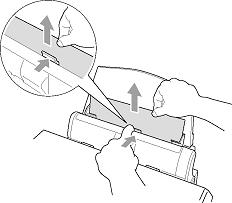
-
Überprüfen Sie das Innere der Maschine.
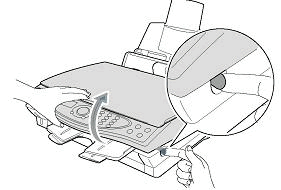
-
Öffnen Sie die Scannerabdeckung, indem Sie den Entriegelungshebel der Scannerabdeckung lösen und die Scannerabdeckung anheben.
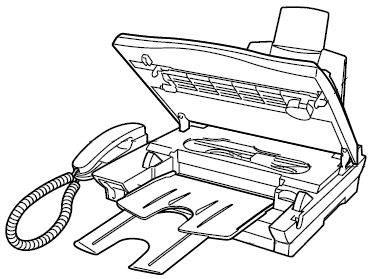
- Überprüfen Sie die linke und rechte Ecke sorgfältig und entfernen Sie alle Papierstücke.
Berühren Sie den Tintenschlauch nicht, da er das Gerät selbst beschädigen kann.
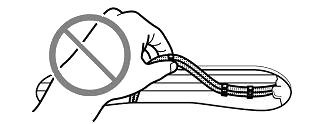
-
Öffnen Sie die Scannerabdeckung, indem Sie den Entriegelungshebel der Scannerabdeckung lösen und die Scannerabdeckung anheben.
- Schliessen Sie die Scannerabdeckung. Stecken Sie das Netzkabel wieder in die Netzsteckdose (Steckdose) und die Telefonleitung ein.
- Überprüfen Sie, ob die Fehlermeldung gelöscht wurde.
Case2: Im Papierfach ist ein Papierstau aufgetreten
Führen Sie die folgenden Schritte aus, um den Papierstau im Papierfach zu beseitigen
- Ziehen Sie den Netzstecker des Gerätes.
- Ziehen Sie das Telefonkabel vom Gerät ab.
-
Entfernen Sie das Papier aus dem Papierfach, das nicht eingeklemmt ist.

-
Ziehen Sie die Papierkassette ganz aus dem Gerät heraus.
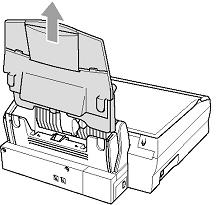
-
Ziehen Sie das gestaute Papier nach oben, um es zu entfernen.
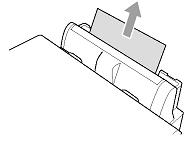
-
Setzen Sie die Kassette wieder ein.
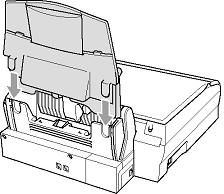
-
Überprüfen Sie das Innere der Maschine.
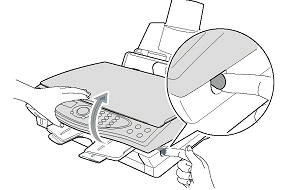
-
Öffnen Sie die Scannerabdeckung, indem Sie den Entriegelungshebel der Scannerabdeckung lösen und die Scannerabdeckung anheben.
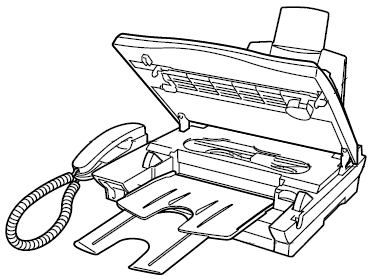
- Überprüfen Sie die linke und rechte Ecke sorgfältig und entfernen Sie alle Papierstücke.
Berühren Sie den Tintenschlauch nicht, da er das Gerät selbst beschädigen kann.
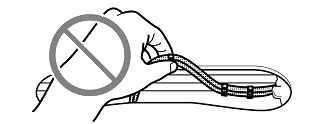
-
Öffnen Sie die Scannerabdeckung, indem Sie den Entriegelungshebel der Scannerabdeckung lösen und die Scannerabdeckung anheben.
- Schliessen Sie die Scannerabdeckung. Stecken Sie das Netzkabel wieder in die Netzsteckdose (Steckdose) und die Telefonleitung ein.
- Überprüfen Sie, ob die Fehlermeldung gelöscht wurde.
Case3: Das Papier hat sich im Inneren des Geräts gestaut
Führen Sie die folgenden Schritte aus, um den Papierstau im Inneren des Geräts zu beseitigen.
- Ziehen Sie den Netzstecker des Gerätes.
- Ziehen Sie das Telefonkabel vom Gerät ab.
-
Überprüfen Sie das Innere der Maschine.
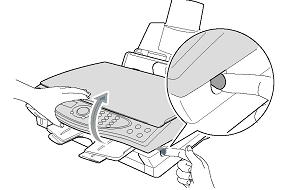
-
Öffnen Sie die Scannerabdeckung, indem Sie den Entriegelungshebel der Scannerabdeckung lösen und die Scannerabdeckung anheben.
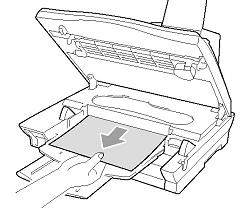
- Überprüfen Sie die linke und rechte Ecke sorgfältig und entfernen Sie alle Papierstücke.
Berühren Sie den Tintenschlauch nicht, da er das Gerät selbst beschädigen kann.
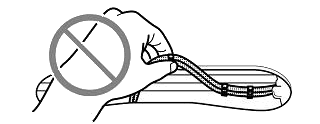
-
Öffnen Sie die Scannerabdeckung, indem Sie den Entriegelungshebel der Scannerabdeckung lösen und die Scannerabdeckung anheben.
- Schliessen Sie die Scannerabdeckung. Stecken Sie das Netzkabel wieder in die Netzsteckdose (Steckdose) und die Telefonleitung ein.
- Überprüfen Sie, ob die Fehlermeldung gelöscht wurde.
